Spørsmål
Problem: Hvordan fikser jeg feilen "RPC-server er utilgjengelig" på Windows?
Et par ganger dukket popup-vinduet "RPC-server er utilgjengelig" opp på datamaskinen min. Jeg er ikke sikker på hva det er? Hva bør jeg gjøre med denne feilen?
Løst svar
"RPC-server er utilgjengelig" er en Windows-feil som kan oppstå på alle versjoner av operativsystemet. Det er mange grunner til at det vises på skjermen, men i de fleste tilfeller er problemet relatert til systemkommunikasjonsproblemer.
RCP er en forkortelse for Remote Procedure Call.
[1] Det er et Windows-system som tillater kommunikasjon mellom ulike prosesser. Mekanismen støtter kommunikasjon mellom en klient og en server på et nettverk og en lokal maskin. Hvis det oppstår noen problemer under denne prosedyren, vises feilen "RPC-server er utilgjengelig" på skjermen.RCP-feil oppstår vanligvis av disse grunnene:
- Problemer med nettverkstilkoblingen;
- Problemer med navneløsninger;
- Brannmur eller antivirus blokkerer trafikk;
- Ødelagte registeroppføringer.
Heldigvis kan alle disse problemene identifiseres og elimineres ganske enkelt. For å fikse feilen "RPC-server er utilgjengelig" på Windows, prøv metodene som er forklart nedenfor.
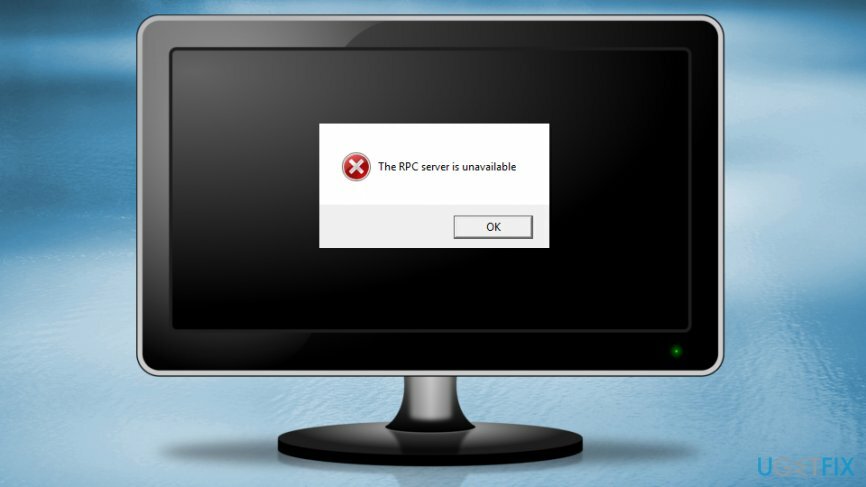
Metoder for å fikse "RPC-serveren er utilgjengelig" på Windows
For å reparere skadet system, må du kjøpe den lisensierte versjonen av Reimage Reimage.
Det er mange grunner til at RPC-feil kan oppstå. Derfor har hvert av problemene også en løsning. Prøv dem alle for å bli kvitt det:
Metode 1. Sørg for at RCP-tjenester fungerer som de skal
For å reparere skadet system, må du kjøpe den lisensierte versjonen av Reimage Reimage.
- Klikk Win + R tastene for å åpne Løpe vindu.
- Type tjenester.msc og klikk Tast inn.
- I Tjenester vindu, finn DCOM Server Process Launcher,Remote Procedure Call (RPC) og RPC-endepunktskartlegging.
- Sjekk om deres status er satt til Løping og oppstart satt til Automatisk.
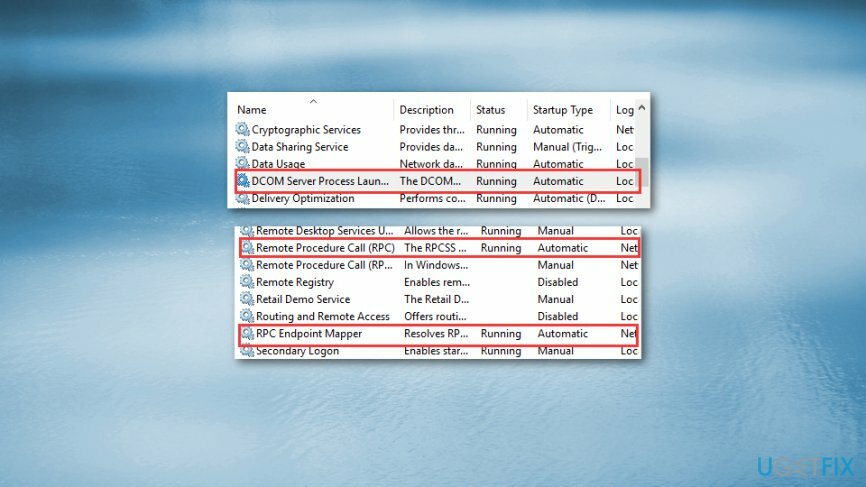
- Hvis ikke, følg trinnene presentert i metode 4.
Metode 2. Sjekk Windows-brannmurinnstillingene
For å reparere skadet system, må du kjøpe den lisensierte versjonen av Reimage Reimage.
En annen måte å fikse feilen "RPC-server er utilgjengelig" på er å sjekke om brannmuren ikke blokkerer RPC-tilkoblinger. For å sjekke om det er noen problemer med Windows Defender-brannmuren,[2] Følg disse trinnene:
- Åpen Start og skriv inn i søkeboksen brannmur.
- Åpen Windows Defender brannmur fra resultatene.
- I Windows Defender brannmur, klikk på Tillat en app eller funksjon gjennom Windows Defender-brannmuren alternativet i venstre rute.
- I listen over tillatte apper og funksjoner finner du Fjernassistanse og sørg for at det er tillatt. Hvis ikke, klikk Endre innstillinger knapp og merk Privat og Offentlig avmerkingsbokser.
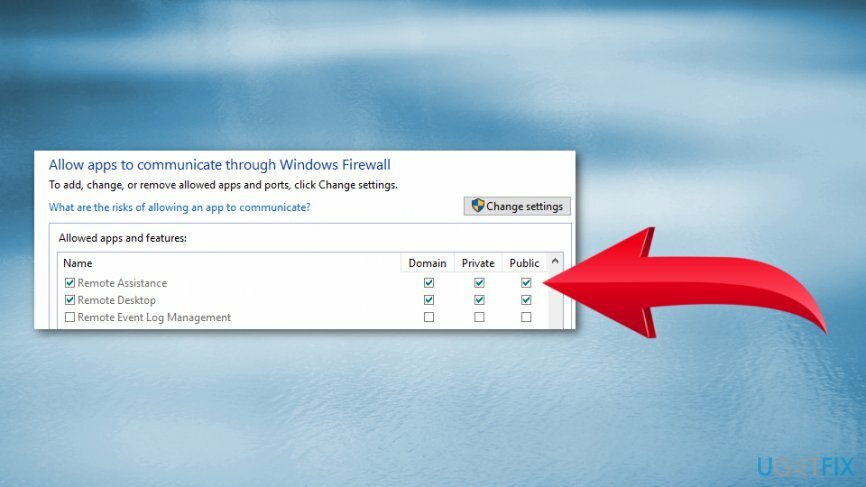
- Klikk OK for å lagre endringer.
Metode 3. Sjekk nettverkstilkoblingen
For å reparere skadet system, må du kjøpe den lisensierte versjonen av Reimage Reimage.
Hvis det er noen avbrudd i nettverkstilkoblingen, kan feilen "RPC-server er utilgjengelig" også ha vist seg på skjermen. For å sjekke det, følg trinnene nedenfor:
- Klikk Win + R tastene for å åpne Løpe dialog.
- Type ncpa.cpl i Løpe dialogvindu og klikk Tast inn.
- I Nettverkstilkoblinger høyreklikk på nettverkstilkoblingen du bruker.
- Velge Egenskaper fra menyen.
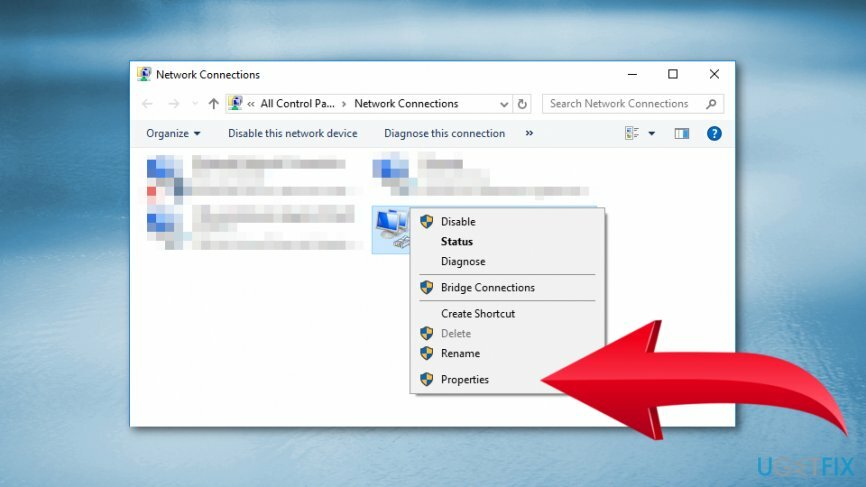
- Sjekk om Filog skriverdeling for Microsoft-nettverk og Internett-protokoll versjon 6 (TCP/IPv6) alternativer er aktivert. Hvis ikke, merk av i avmerkingsboksene.
Metode 4. Løs problemer med Windows-registeret
For å reparere skadet system, må du kjøpe den lisensierte versjonen av Reimage Reimage.
Følgende trinn vil hjelpe deg med å fikse Windows-registerproblemer. Du bør imidlertid ta backup av registeret[3] og opprette et systemgjenopprettingspunkt. I tilfelle noe dårlig skjer, vil du kunne tilbakestille endringer og unngå alvorlig skade.
- Logg inn på datamaskinen som administrator.
- trykk Windows + R nøkler.
- I Løpe dialogboks skriv inn regedit og klikk Tast inn.
- Når du er i Windows-registeret, naviger til HKEY_LOCAL_MACHINE\\SYSTEM\\CurrentControlSet\\tjenester\\RpcSs og sjekk om noen av oppføringene nedenfor ikke mangler.
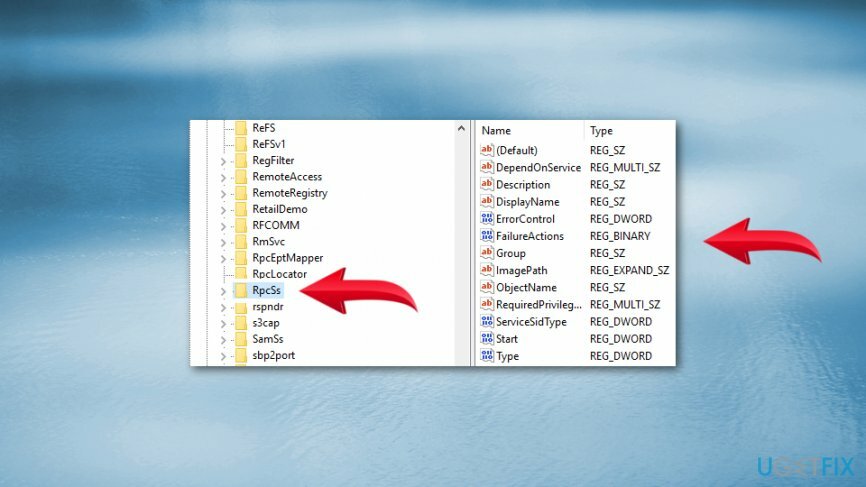
- Hvis RCP ikke kjørte eller dens oppstartstype ikke var satt til automatisk, må du dobbeltklikke "Start" DWORD oppføring i venstre rute.
- I vinduet som dukket opp, angi dens Verdidata til 2.
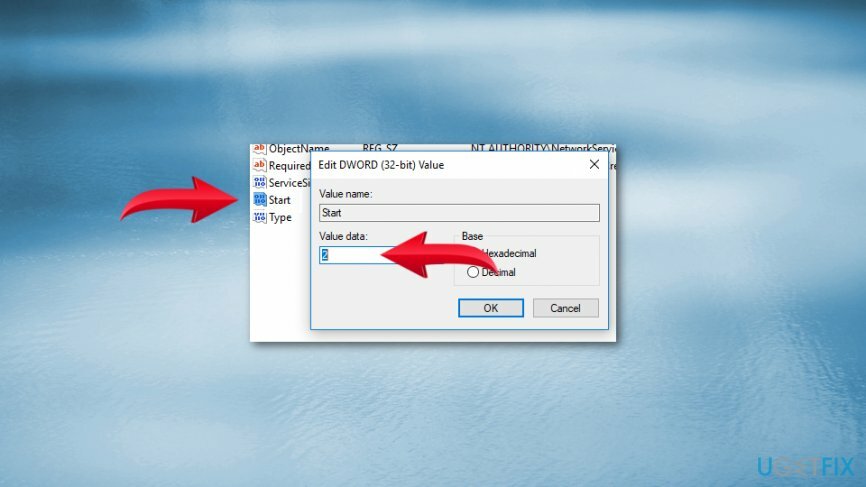
- Klikk OK for å lagre endringene.
- Naviger to HKEY_LOCAL_MACHINE\\SYSTEM\\CurrentControlSet\\tjenester\\DcomLaunch og sjekk om ingen av oppføringene i bildet mangler.
- Hvis DCOM Server Process Launcher var ikke riktig, dobbeltklikk Start nøkkel og still inn Verdidata til 2.
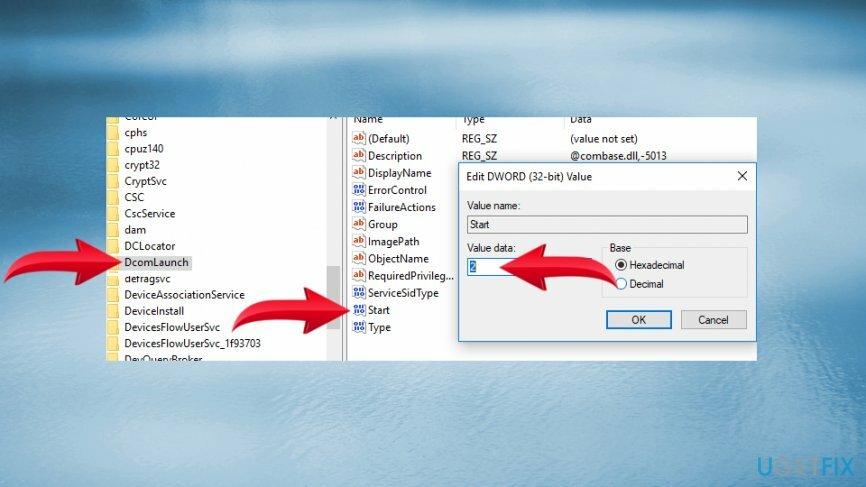
- Gå til HKEY_LOCAL_MACHINE\\SYSTEM\\CurrentControlSet\\tjenester\\RpcEptMapper og sjekk om noen elementer ikke mangler igjen. Hvis tidligere oppdaget RPC-endepunktskartlegging innstillingene var ikke riktige, dobbeltklikk Start registernøkkel. Sett dens Verdidata til 2.
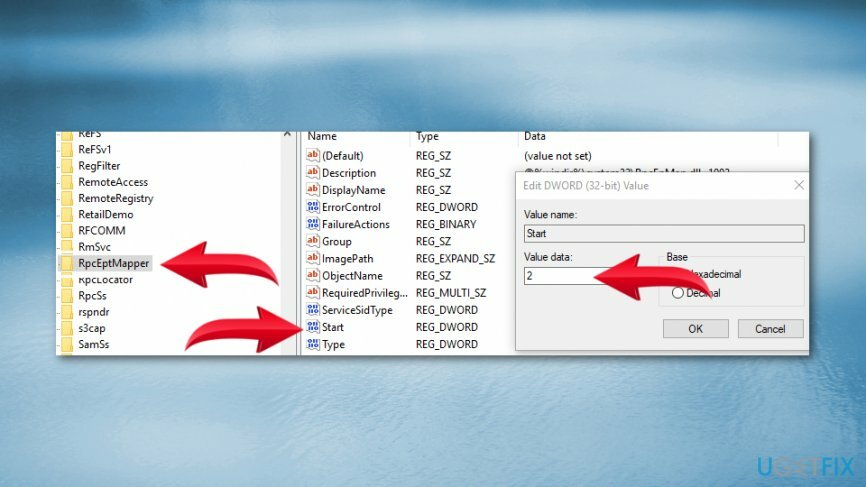
- Lukk Windows-registeret og sjekk om det hjalp å fikse feilen "RPC-serveren er utilgjengelig".
Reparer feilene dine automatisk
ugetfix.com-teamet prøver å gjøre sitt beste for å hjelpe brukere med å finne de beste løsningene for å eliminere feilene deres. Hvis du ikke ønsker å slite med manuelle reparasjonsteknikker, vennligst bruk den automatiske programvaren. Alle anbefalte produkter er testet og godkjent av våre fagfolk. Verktøy som du kan bruke for å fikse feilen, er oppført nedenfor:
By på
gjør det nå!
Last ned FixLykke
Garanti
gjør det nå!
Last ned FixLykke
Garanti
Hvis du ikke klarte å fikse feilen ved å bruke Reimage, kontakt supportteamet vårt for å få hjelp. Vennligst gi oss beskjed om alle detaljer du mener vi bør vite om problemet ditt.
Denne patenterte reparasjonsprosessen bruker en database med 25 millioner komponenter som kan erstatte enhver skadet eller manglende fil på brukerens datamaskin.
For å reparere skadet system, må du kjøpe den lisensierte versjonen av Reimage verktøy for fjerning av skadelig programvare.

En VPN er avgjørende når det gjelder brukerens personvern. Online trackere som informasjonskapsler kan ikke bare brukes av sosiale medieplattformer og andre nettsteder, men også din Internett-leverandør og myndighetene. Selv om du bruker de sikreste innstillingene via nettleseren din, kan du fortsatt spores via apper som er koblet til internett. Dessuten er personvernfokuserte nettlesere som Tor er ikke et optimalt valg på grunn av reduserte tilkoblingshastigheter. Den beste løsningen for ditt ultimate privatliv er Privat internettilgang – vær anonym og sikker på nett.
Datagjenopprettingsprogramvare er et av alternativene som kan hjelpe deg gjenopprette filene dine. Når du sletter en fil, forsvinner den ikke ut i løse luften – den forblir på systemet ditt så lenge det ikke skrives nye data på toppen av den. Data Recovery Pro er gjenopprettingsprogramvare som søker etter arbeidskopier av slettede filer på harddisken din. Ved å bruke verktøyet kan du forhindre tap av verdifulle dokumenter, skolearbeid, personlige bilder og andre viktige filer.